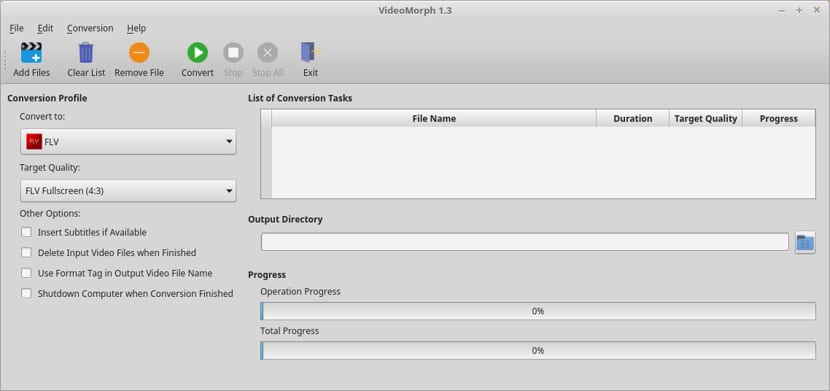
Si กำลังมองหาแอปพลิเคชันที่สามารถแปลงไฟล์มัลติมีเดียได้ ด้วยวิธีง่ายๆและไม่ต้องใช้การกำหนดค่าและเพิ่มพารามิเตอร์วันนี้เราจะมาพูดถึงแอปพลิเคชันที่ยอดเยี่ยม
แอพพลิเคชั่นที่เราจะพูดถึงในวันนี้คือ VideoMorph โปรแกรมนี้เป็นโปรแกรมฟรีข้ามแพลตฟอร์ม (Linux และ Windows) และตัวแปลงสัญญาณโอเพนซอร์สที่เผยแพร่ภายใต้ใบอนุญาต Apache เวอร์ชัน 2.0
วิดีโอMorph เขียนด้วยภาษาโปรแกรมด้วย Python 3 และใช้ไลบรารี FFmpeg ซึ่งรองรับการแปลงรหัส (ถอดรหัสเข้ารหัสแปลงรหัสกรองแทรกคำบรรยายอื่น ๆ ) ของรูปแบบไฟล์มัลติมีเดีย
วิดีโอMorph มีการรองรับรูปแบบมัลติมีเดียที่เป็นที่นิยมมากที่สุดซึ่งเราสามารถเน้นได้: .mov, .f4v, .dat, .mp4, .avi, .mkv, .wv, .wmv, .flv, .ogg, .webm, .ts, .vob, .3gp และ .ogv
นอกจากนั้นแล้ว แอปพลิเคชันช่วยให้เราสามารถนำเข้าและส่งออกโปรไฟล์ได้ซึ่งเราสามารถโหลดหรือบันทึกการกำหนดค่าสำหรับการแปลงรหัสได้แล้ว
เป้าหมายของโปรแกรมคือทำหน้าที่เป็นอินเทอร์เฟซที่เรียบง่ายและใช้งานง่าย ("ใช้งานง่าย") ซึ่งไม่มีตัวเลือกที่ไม่จำเป็นหรือใช้งานน้อย
นั่นคือ VideoMorph ถูกสร้างขึ้นเพื่อหลีกเลี่ยงบรรทัดคำสั่งและมีอินเทอร์เฟซแบบกราฟิกเพื่อทำงานร่วมกับ FFmpeg และพารามิเตอร์จำนวนมากที่จัดการ
อัปเดต VideoMorph ใหม่
ใบสมัคร เมื่อเร็ว ๆ นี้ได้รับการอัปเดตเป็นเวอร์ชันใหม่ 1.3.1 ซึ่งในคำพูดของนักพัฒนาการอัปเดตนี้เป็นเพียงเวอร์ชันบำรุงรักษาเท่านั้น
โดยทั่วไปการอัปเดตนี้ได้รับการเผยแพร่เพื่อแก้ไขข้อผิดพลาดบางอย่างที่พบในเวอร์ชันก่อนหน้าและเพื่อแก้ไข
ในบรรดาการแก้ไขหลัก ๆ ที่เกิดขึ้นนั้นเกี่ยวข้องกับ:
- ปัญหาที่เกี่ยวข้องกับตัวเลือกในการลากและวาง (Drag & Drop) วิดีโอจาก Windows Explorer บนแพลตฟอร์มนี้ซึ่งในเวอร์ชัน 1.3 ทำงานไม่ถูกต้องได้รับการแก้ไขแล้ว ระวังจาก Windows Explorer เท่านั้น
- เมื่อโหลดวิดีโอโดยใช้ตัวเลือกลากแล้วปล่อยวิดีโอที่ส่วนขยายเขียนด้วยตัวอักษรตัวพิมพ์ใหญ่หรือตัวอักษรตัวพิมพ์ใหญ่และตัวพิมพ์เล็กผสมกันจะไม่ถูกโหลดซึ่งได้รับการแก้ไขในเวอร์ชันใหม่นี้
- สำหรับผู้ใช้ Ubuntu distro รุ่นใหม่นั่นคือเวอร์ชัน 18.04 LTS ปัญหาที่เกี่ยวข้องกับการใช้โมดูล distutils.errors และแพ็คเกจ distutils โดยทั่วไปจะได้รับการแก้ไขซึ่งเห็นได้ชัดว่าไม่มีอยู่ตามค่าเริ่มต้นใน Python มาตรฐาน การติดตั้งบน Ubuntu เวอร์ชันนี้
- ปัญหานี้แก้ไขได้โดยการย้ายฟังก์ชันการทำงานที่ทำให้แอปพลิเคชันขัดข้องไปยังโมดูลระบบปฏิบัติการซึ่งติดตั้งโดยค่าเริ่มต้นใน 18.04
- ในที่สุดการแก้ไขโค้ดนำไปสู่การรวมการปรับปรุงที่สำคัญกับการทำงานภายใน (ภายใต้ประทุน) ของแอปพลิเคชันเพื่อให้ได้ประสิทธิภาพที่ดีขึ้นและเหนือสิ่งอื่นใดคือเสถียรภาพที่มากขึ้น
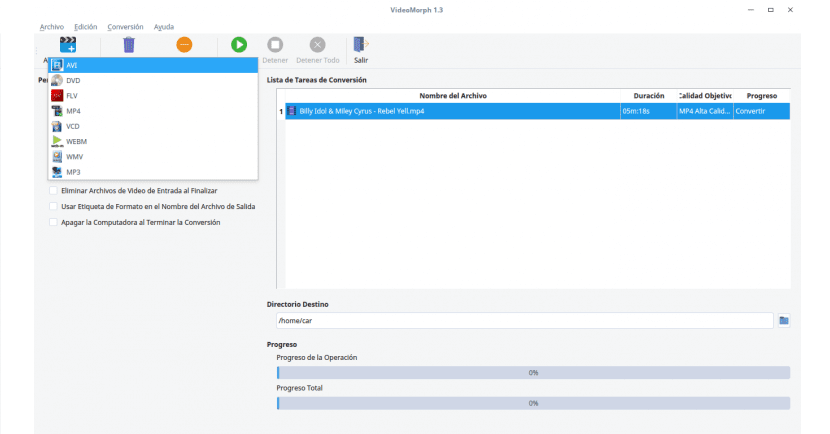
จะติดตั้ง VideoMorph บน Ubuntu 18.04 LTS และอนุพันธ์ได้อย่างไร
Si ต้องการติดตั้งแอปพลิเคชันนี้ในระบบของตนเราสามารถทำได้ง่ายๆโดยดาวน์โหลดแพ็คเกจ deb ของแอปพลิเคชัน
สำหรับสิ่งนี้เราต้องไปที่เว็บไซต์อย่างเป็นทางการของแอปพลิเคชันและในส่วนดาวน์โหลดเราจะได้รับแพ็คเกจ deb ลิงค์คือนี่
ถ้ามัน พวกเขาต้องการดาวน์โหลดจากเทอร์มินัลด้วยคำสั่งต่อไปนี้:
wget https://videomorph.webmisolutions.com/download/videomorph_1.3_all.deb
และในที่สุดเราก็สามารถติดตั้งแอปพลิเคชันด้วยตัวจัดการแพ็คเกจที่เราต้องการหรือหากต้องการให้สามารถติดตั้งจากเทอร์มินัลด้วยคำสั่งต่อไปนี้:
sudo dpkg -i videomorph_1.3_all.deb
ในกรณีที่มีปัญหากับการอ้างอิงเราดำเนินการ:
sudo apt-get install -f
เพียงเท่านี้เราก็เริ่มใช้แอปพลิเคชันในระบบของเราได้แล้ว
จะถอนการติดตั้ง VideoMorph จาก Ubuntu 18.04 LTS และอนุพันธ์ได้อย่างไร
ในกรณีที่ต้องการกำจัดโปรแกรมออกจากระบบเราจะต้องพิมพ์คำสั่งต่อไปนี้ในเทอร์มินัลเท่านั้น:
sudo apt-get remove videomorph*
และด้วยเหตุนี้เราจะไม่มีโปรแกรมติดตั้งในระบบอีกต่อไป